BLOCIFIER (commande)
Convertit un ensemble identique d'entités (2D ou 3D) en références de bloc.

Icône : 
Description
Recherche dans le dessin un jeu identique d'entités (2D ou 3D) et les remplace par des références de blocs.
Méthode
Il existe trois méthodes pour utiliser la commande BLOCIFIER :
- Convertir les entités 2D et 3D en blocs.
- Convertir les solides de forme identique en blocs.
- Rechercher des collections de blocs existants.
- Faire correspondre la géométrie aux définitions de blocs existantes.
Si un jeu de sélection est actif lors du lancement de la commande, les paramètres actuels des variables système BLOCKIFYMODE et BLOCKIFYTOLERANCE sont utilisés pour exécuter la commande.
Si aucun jeu de sélection n'est actif lors du lancement de la commande, le panneau Contexte de commande s'ouvre pour afficher les options Paramètres et le dernier flux de travail utilisé. Vous pouvez modifier les paramètres des variables système BLOCKIFYMODE et BLOCKIFYTOLERANCE à l'aide des options qui s'affichent dans l'onglet.

- Paramètres
- Tolérance
- Flux de travail
- Paramètres
- Affiche tous les paramètres disponibles dans la variable système BLOCKIFYMODE avec leur état actuel et vous permet de les modifier :
- Tolérance
- Permet de définir une tolérance relative pour déterminer si deux entités sont égales. Un exemple de tolérance relative est le rapport maximal entre la différence entre deux longueurs de ligne et la longueur d'une ligne. Une valeur négative signifie que l'algorithme déterminera la tolérance optimale lui-même (0,000001 pour les entités 2D et 0,0003 pour les entités 3D). Cette option est fortement recommandée.
- Flux de travail
- Affiche le dernier flux de travail utilisé. Appuyez sur la flèche droite pour afficher tous les flux de travail disponibles :
- Solides identiques
- Faire correspondre les blocs existants
- Rechercher des collections
Solides identiques
Sélectionnez l'espace de recherche ou choisissez l'ensemble du dessin comme espace de recherche.
- Cochez les cases de groupe dans le panneau.
- Cliquez sur les coches individuelles / signes X dans le dessin.
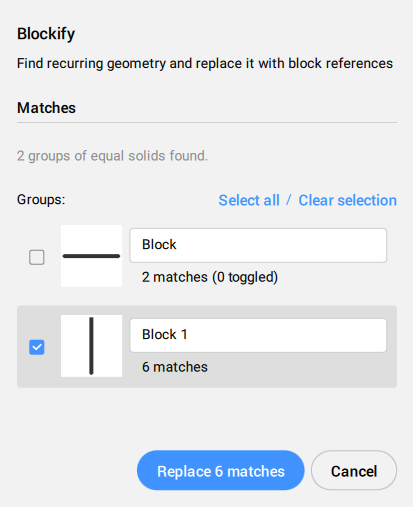
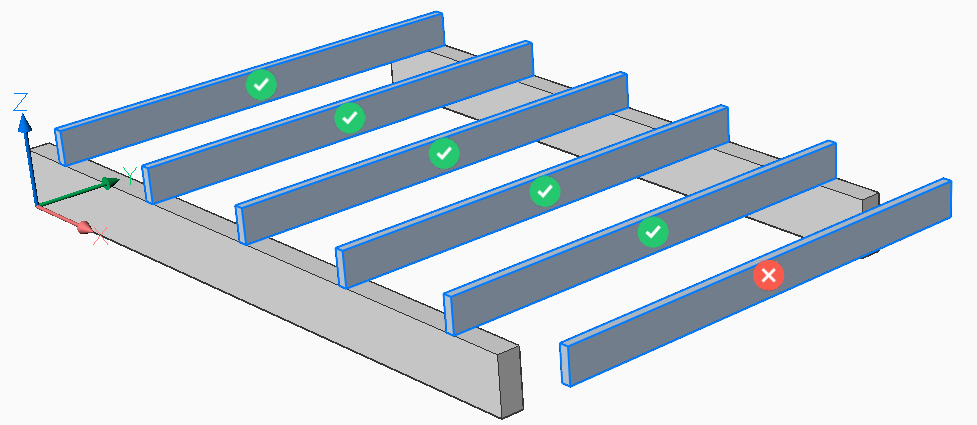
Faire correspondre les blocs existants
Recherche dans le dessin (ou dans la sélection) une géométrie correspondant aux définitions de blocs existantes.
Sélectionnez l'espace de recherche ou choisissez l'ensemble du dessin comme espace de recherche.
- Cochez les cases de groupe dans le panneau.
- Cliquez sur les coches individuelles / signes X dans le dessin.

Rechercher des collections
Recherche des ensembles identiques de références de blocs et vous permet de choisir ceux à partir desquels créer de nouvelles définitions de blocs imbriqués. Les collections des ensembles sélectionnés sont ensuite remplacées par des références de bloc de ces définitions.
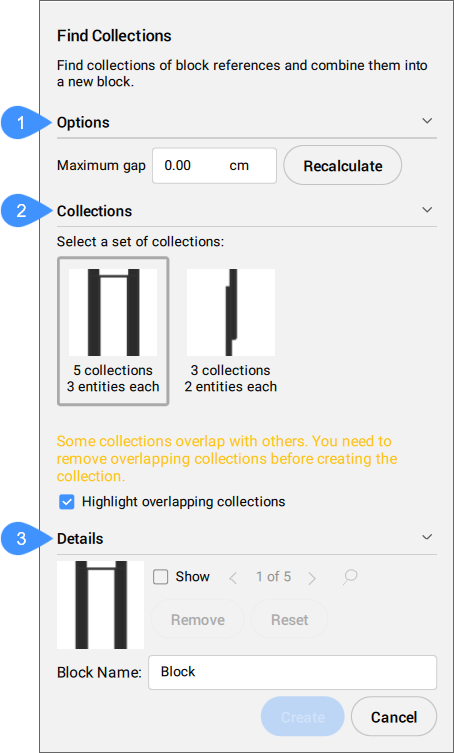
- Options
- Collections
- Détails
- Options
-
- Écart maximum
-
Augmente l'écart autorisé entre les entités pour trouver une collection plus complexe.
Par exemple : Si un dessin contient plusieurs références de blocs de bureaux et de chaises, vous pouvez trouver une collection de ces deux éléments en définissant l'écart maximal entre un bureau et une chaise.
- Recalculer
- Recalcule les collections sur la base du nouvel écart maximal.
- Collections
-
Affiche les jeux de collections trouvés. Sélectionnez le jeu de collections à partir duquel vous souhaitez créer la référence de bloc imbriquée.
Remarque :- Un message s'affiche si le jeu sélectionné contient des collections qui se chevauchent. Les collections qui se chevauchent sont des collections qui ont au moins un solide en commun. Sélectionnez les collections qui se chevauchent à supprimer afin de pouvoir créer le nouveau bloc.
- Les collections qui se chevauchent sont mises en évidence si l'option Mettre en surbrillance les collections superposées est cochée.
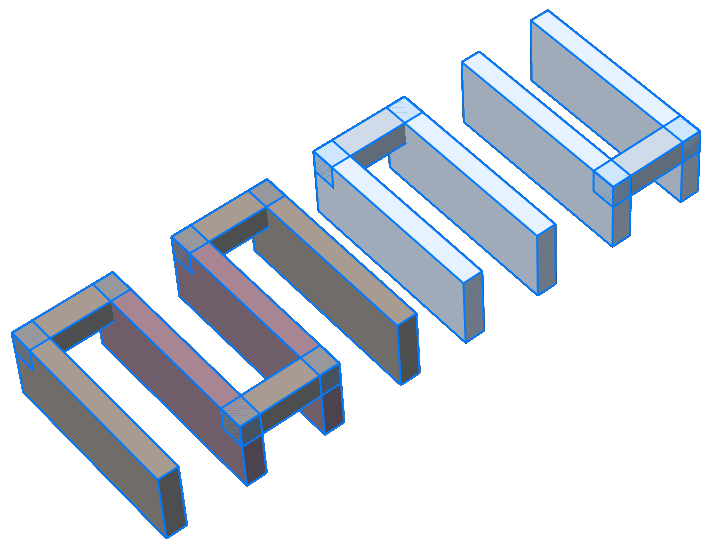
- Détails
-
- Afficher
- Cochez la case pour mettre en surbrillance une collection à la fois dans l'espace modèle au sein du jeu de collections.

